Opret bootbart USB-flashdrev fra ISO for at installere Windows 7
Miscellanea / / February 07, 2022
I betragtning af, at vi har forklaret, hvad der er iso-filer og hvordan man monterer/udpakker/brænder iso-billeder, du skulle ikke blive overrasket, hvis vi fortæller dig, at du kunne installere Windows 7 på din pc ved hjælp af en iso-fil, og du behøver ikke engang installations-cd'en til det formål.
Du kan nemt købe og downloade det fra Microsoft butik (Iso-filen altså). Når du har købt en kopi af Windows 7 ISO-filen og downloadet den på din computer, har du to muligheder.
Først kan du oprette en bootbar DVD. Anden mulighed ville være at oprette et bootbart USB-flashdrev. Efter at have oprettet det bootbare medie, kan du nemt installere Windows 7 fra det.
Du kan brænde iso-filen på en dvd ved hjælp af den indbyggede Windows 7 ISO billedbrænder. Nu er spørgsmålet, hvordan man opretter et bootbart USB-flashdrev fra denne fil? Som altid er vi her for at hjælpe. Denne artikel vil lære dig den trinvise procedure for at lave det ved at bruge et værktøj kendt som Windows 7USB/DVD-downloadværktøj.
Her er trinene.
1. Download og installer Windows 7USB/DVD-downloadværktøj.
2. Åbn den, og klik på knappen "Gennemse" for at vælge ISO-filen fra det sted, hvor den er downloadet.
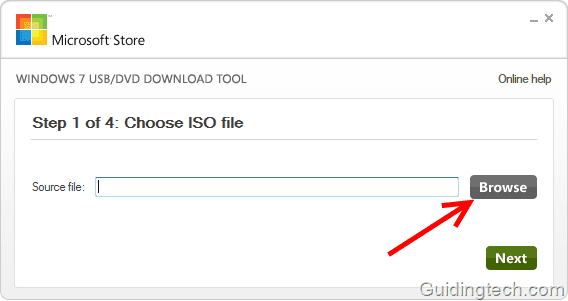
3. Når du har valgt ISO-fil, skal du klikke på knappen "Næste".
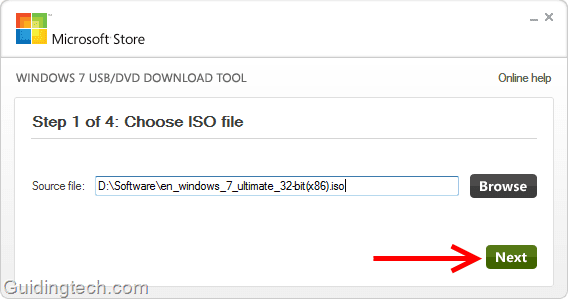
4. Nu skal du vælge lagerenheden for at oprette et Windows 7-startbart drev. Hvis du vælger USB-drev, kan du brænde ISO-filen til et drev, og hvis du vælger DVD, kan der oprettes en bootbar DVD. Da vi her har til hensigt at lave et bootbart USB-drev, derfor vælger vi den første mulighed.

5. Indsæt den NTFS-formaterede USB-enhed. Bemærk, at enhedens størrelse skal være mere end 4 GB. Klik på knappen "Begynd at kopiere".
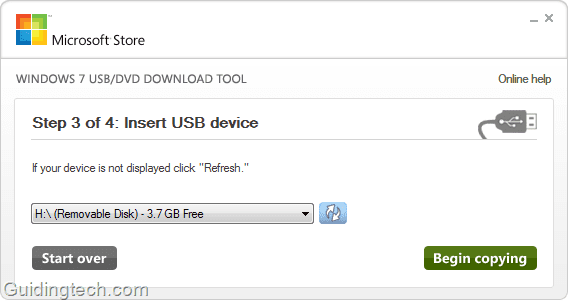
6. Det vil starte brændingsprocessen. Det vil tage noget tid. Når processen er færdig (100 % kopiering fuldført), skal du lukke applikationen.

7. Gå nu til Windows Explorer for at åbne USB-drevet. Du vil se alle installationsfilerne inde i drevet.

8. Du kan bruge dette drev som en bootbar enhed. Det eneste du skal gøre er at genstarte din computer, gå til BIOS-indstillinger og ændre boot-rækkefølgen i BIOS-indstillingerne fra CD/DVD til USB-flashdrev. Det vil sikre, at systemet tjekker USB-drevet først, når du starter op.
Det er det. Hvis du vil købe Windows 7, kan du gøre brug af denne proces. Det reducerer forsendelsesomkostningerne og sparer dig tid. Du kan også prøvekør Windows 7 før du køber det.
Sidst opdateret den 2. februar, 2022
Ovenstående artikel kan indeholde tilknyttede links, som hjælper med at understøtte Guiding Tech. Det påvirker dog ikke vores redaktionelle integritet. Indholdet forbliver upartisk og autentisk.



